Kuinka ottaa käyttöön Älä seuraa Internet Explorer-, Firefox-, Safari- ja Chromen asetuksia
Seuraamalla Yahoo!: N vaiheita, Twitter on sitoutunut olemaan seuraamaan mittauksiasi Webin kautta. Mutta siellä on saalis.
Selaimesi avulla sinun on kerrottava Twitterille, että lopettaa surffailun jäljittäminen. Onneksi se ei ole niin vaikeaa.
Alla on muutama esimerkki siitä, mistä löydät DNT-asetukset tärkeimmistä selaimista. Nämä toteutukset ovat kehittymässä, ja sinun on tarkistettava selaimesi ohjeet saadaksesi lisätietoja.
Jos käytät Firefox.
Avaa Asetukset-valikko ja napsauta yksityisyys. Valitse ruutu Kerro verkkosivustoille, että en halua seurata.
![dnt1_thumb [2] dnt1_thumb [2]](/images/howto/how-to-enable-do-not-track-settings-for-internet-explorer-firefox-safari-chrome.png)
Jos käytät Internet Explorer 9.
Käy tällä Älä seuraa testisivulla tietoa Internet Explorer 9: n asentamisesta ja vieritä alaosaan löytääksesi asennettava linkki.
Kun alla oleva valintaikkuna aukeaa, napsauta Lisää luettelo -painiketta lisätäksesi tyhjän seurannan suojausluettelon.
Lisätietoja on Microsoftin tällä ohjesivulla.
![dmt2_thumb [2] dmt2_thumb [2]](/images/howto/how-to-enable-do-not-track-settings-for-internet-explorer-firefox-safari-chrome_2.png)
Jos käytät Safari 5.1 -sovellusta.
Napsauta Safari-asetuksissa Pitkälle kehittynyt. Seuraavaksi tarkista Näytä Kehitä-valikko valikkopalkissa valintaruutu.
![dnt3_thumb [2] dnt3_thumb [2]](/images/howto/how-to-enable-do-not-track-settings-for-internet-explorer-firefox-safari-chrome_3.png)
Sulje asetusikkuna ja valitse uudesta Kehitys-valikosta Lähetä Älä seuraa HTTP-otsikkoa.
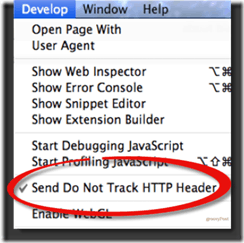
Jos käytät Chrome 17.0 tai uudempi, on olemassa ulkopuolinen laajennus, joka mahdollistaa DNT: n:
Avaa Chrome, napsauta ylänavigoinnin ikkunaa ja valitse laajennukset. Napsauta alareunassa olevaa linkkiä, joka sanoo Hanki lisää laajennuksia. Hae ”Jonathan Mayerin luoma” Älä seuraa ”.
Lisää "Älä seuraa" Chromen selaimeesi napsauttamalla painiketta Lisää Chromeen ja napsauta Lisätä jälleen kun näet vastuuvapauslausekkeen.
Palaa laajennuksiin ja varmista, että ne on lisätty ja otettu käyttöön.
![dnt4_thumb [2] dnt4_thumb [2]](/images/howto/how-to-enable-do-not-track-settings-for-internet-explorer-firefox-safari-chrome_5.png)










Jätä kommentti